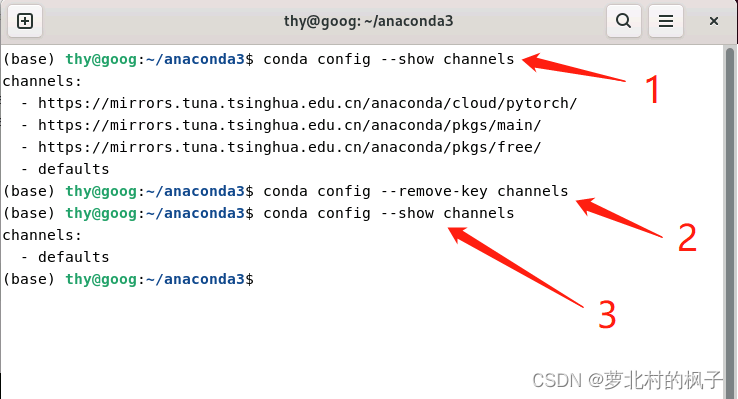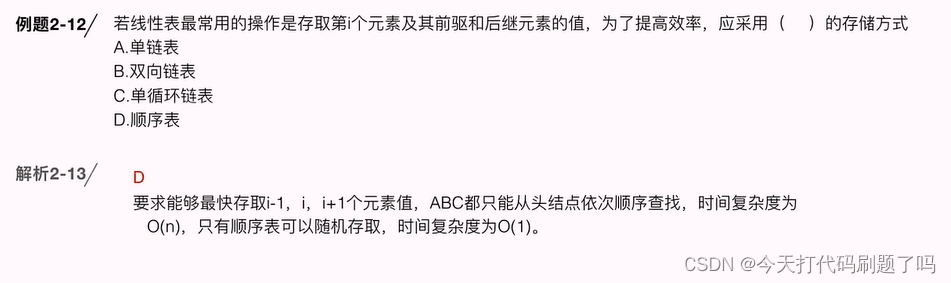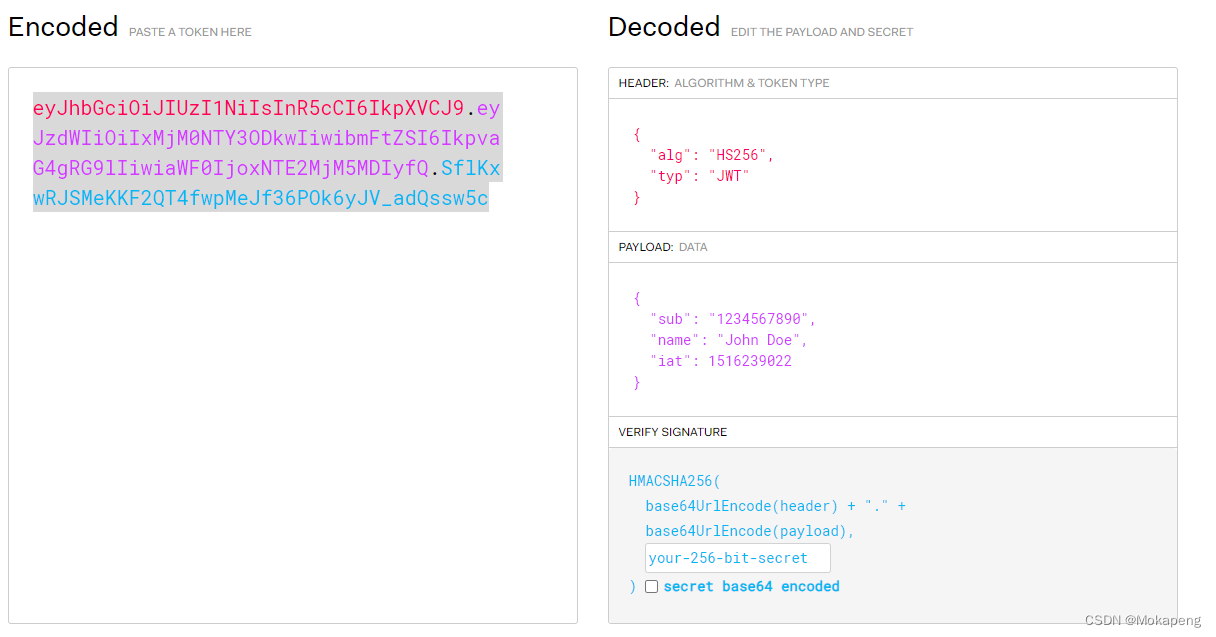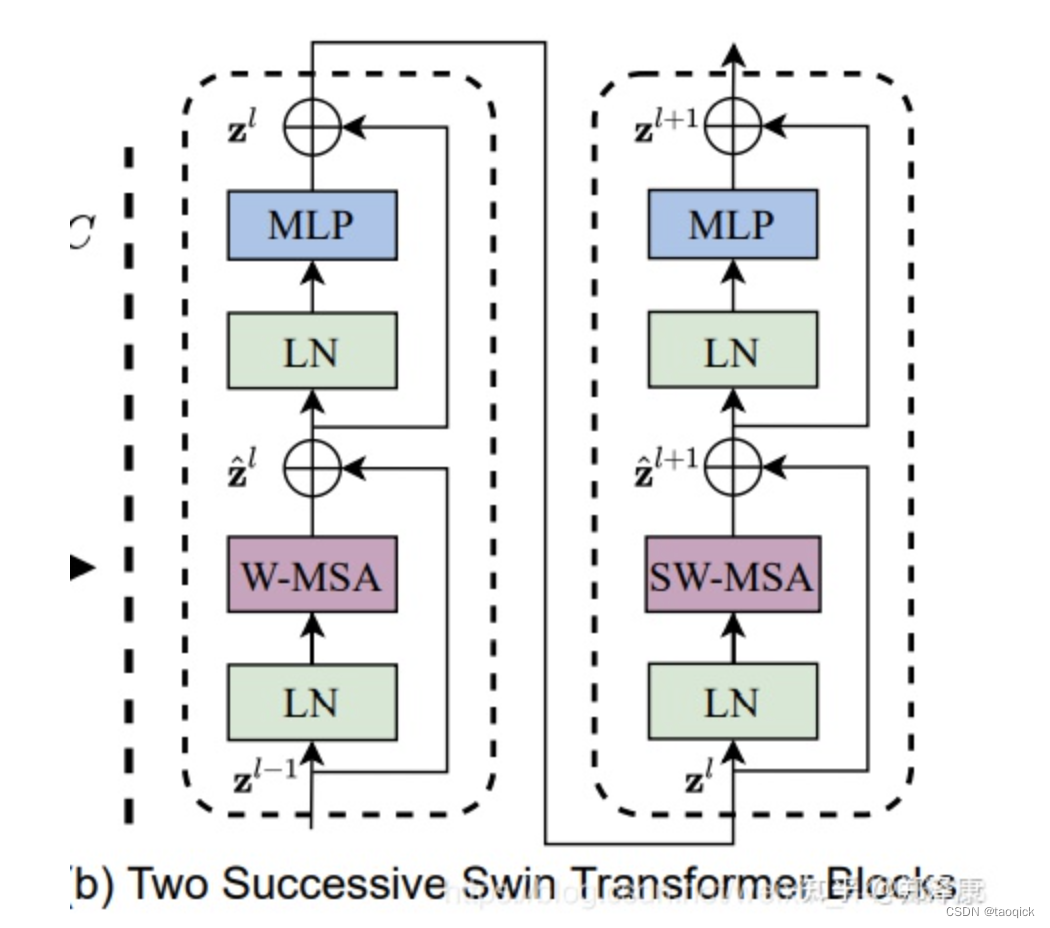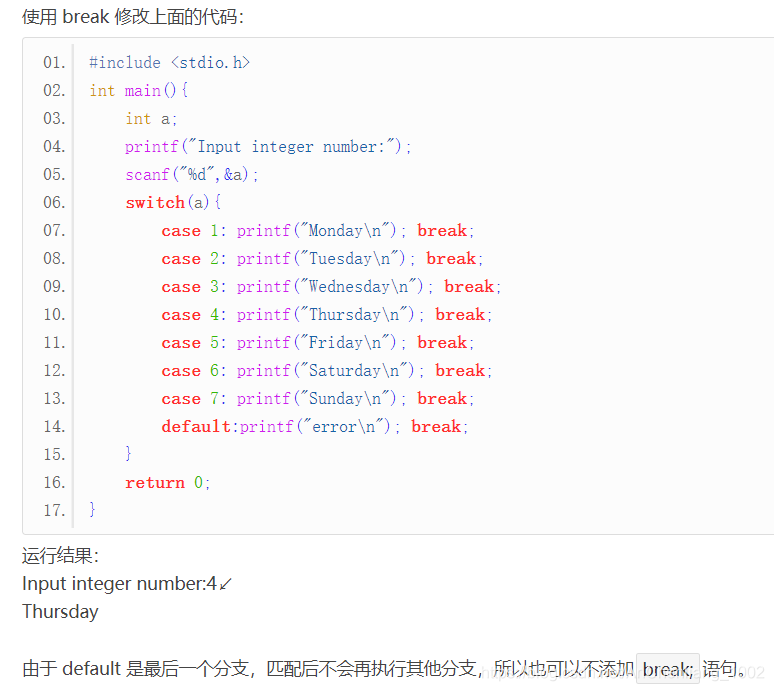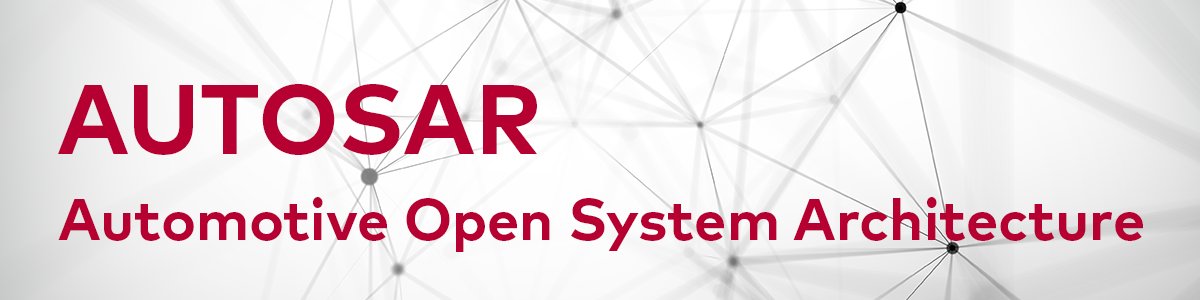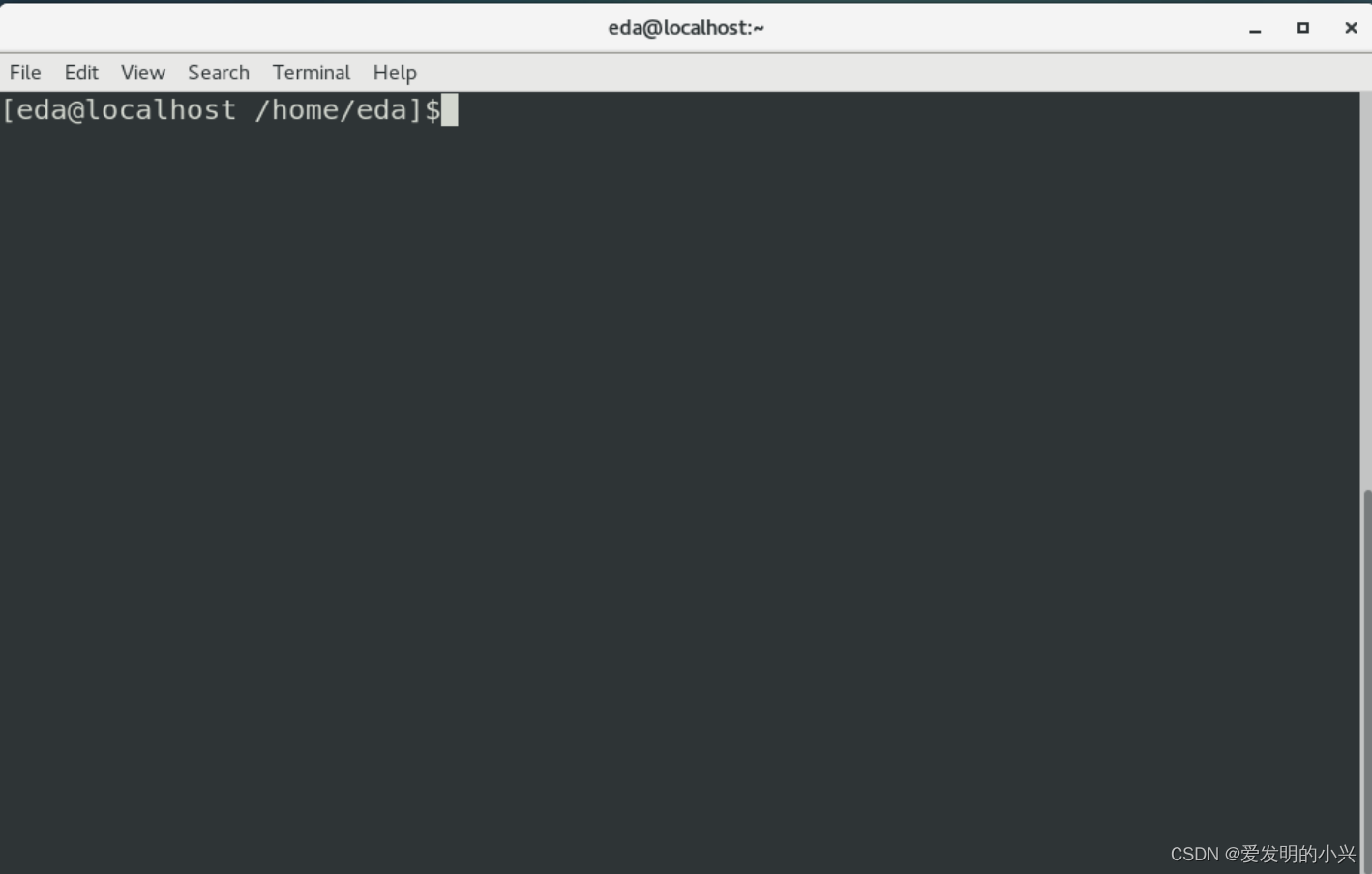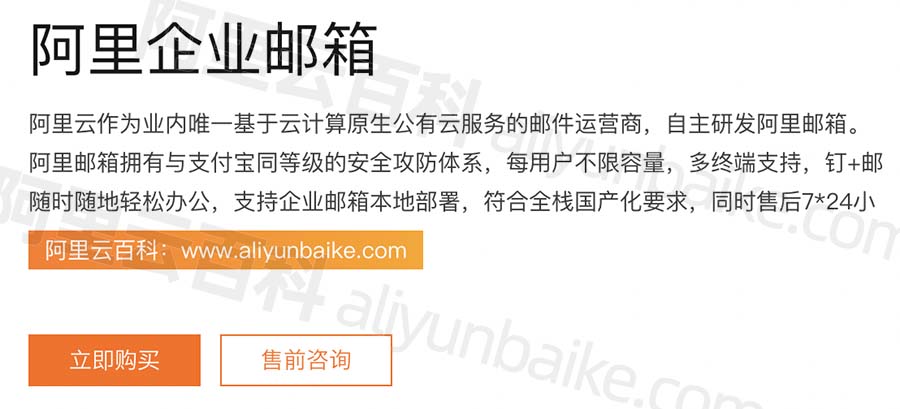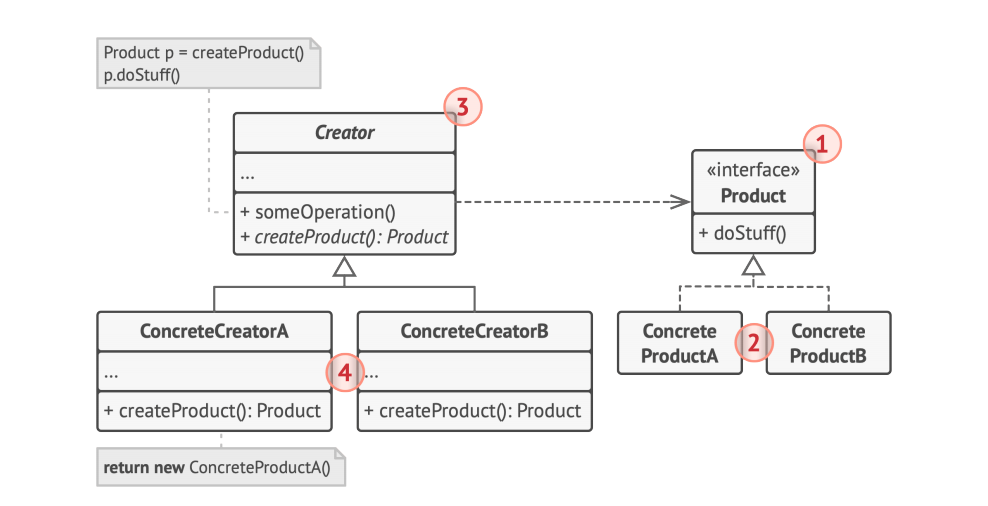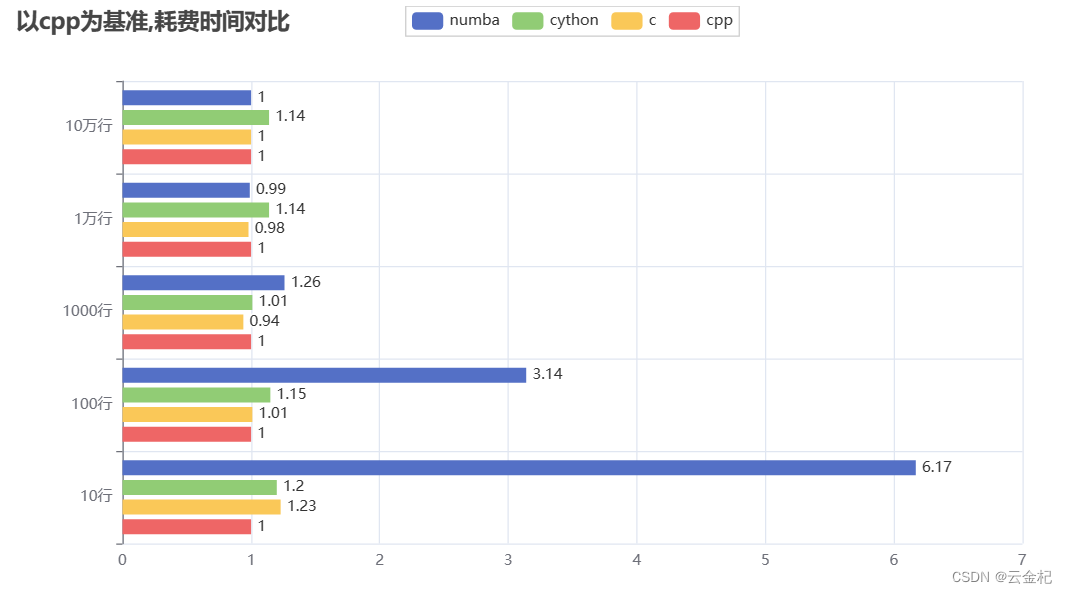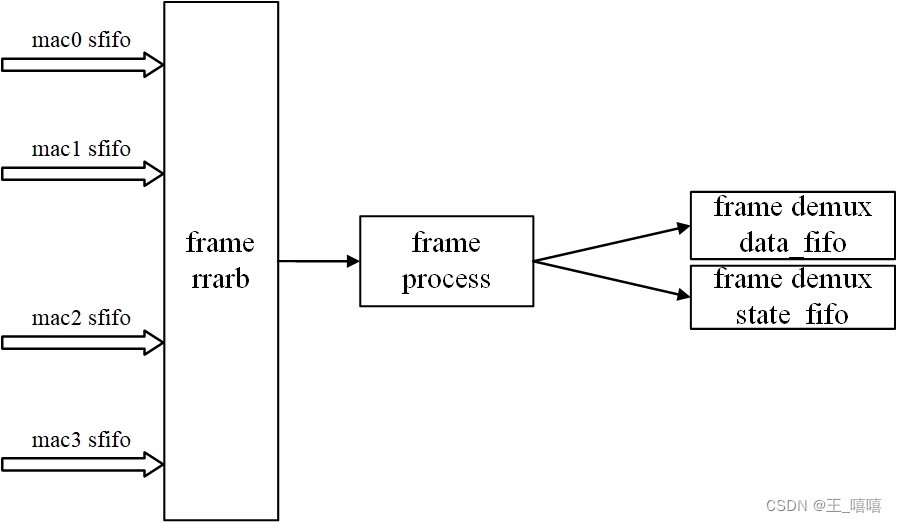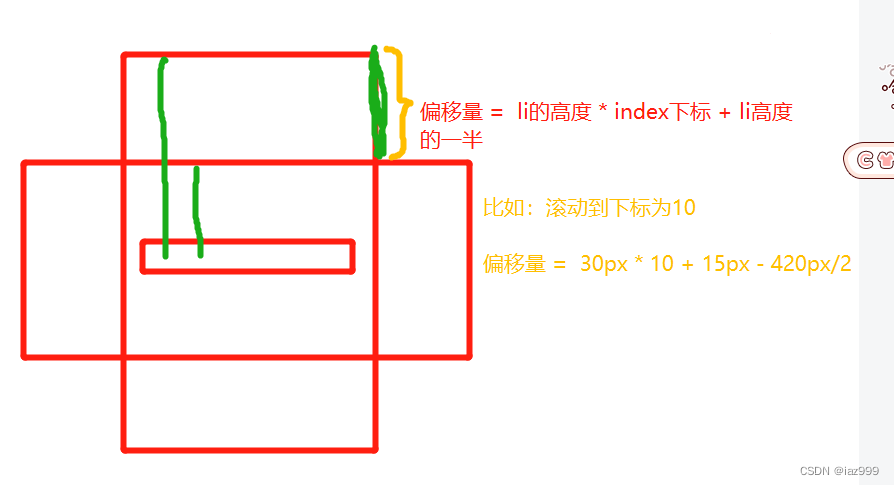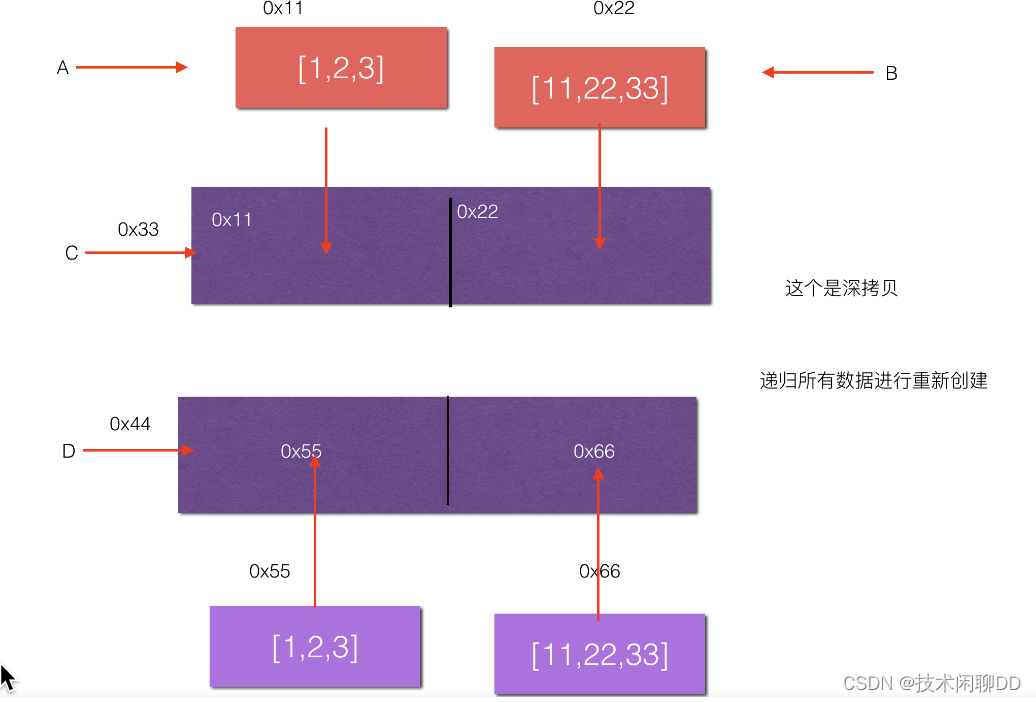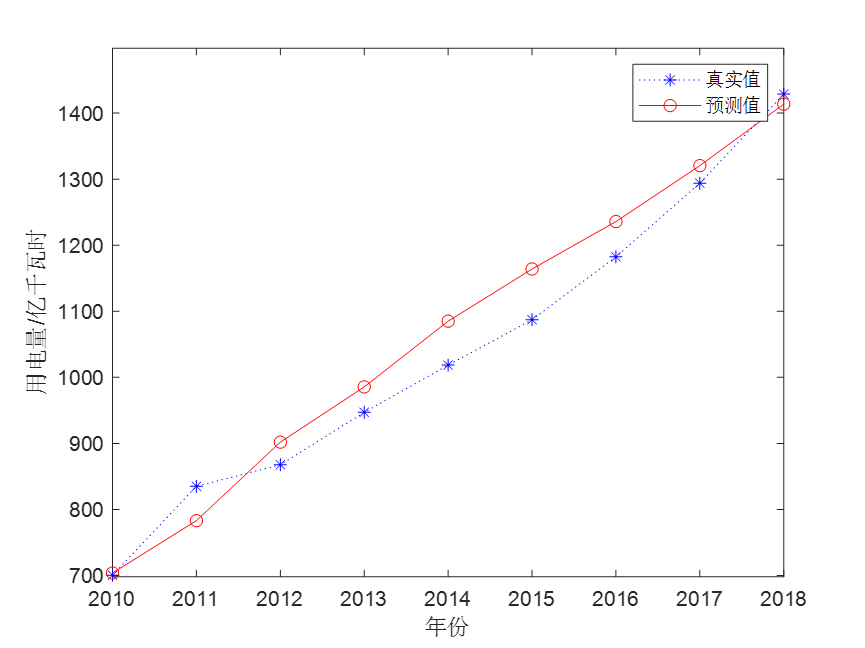文章目录
- 安装步骤
- 环境验证
前面我们已经讲过了在 Linux下安装配置Hadoop环境,还没看过的可以先去了解一下安装流程。今天我们来看一下如何在Window下安装Hadoop,这其实和在Linux下的安装都是大同小异的。下面我们具体来看一下安装步骤。
安装步骤
-
首先检查一下java开发环境配置好了没有,jdk的配置是最基本的,前面也有讲过,不会的先去看一下。在cmd中输入
java -version命令,能看到jdk的版本号说明jdk安装成功了,如下图所示:

-
下载安装Hadoop所需要的文件
Hadoop的安装包(版本自行选择):https://archive.apache.org/dist/hadoop/common/ -
解压已下载的文件
我的解压路径是:D:\hadoop-2.7.4,如下图所示:

-
配置Hadoop环境变量
点击“电脑”–>“属性”–>“高级系统设置”–>“环境变量”–>“新建系统变量”,在新建系统变量中变量名填写:HADOOP_HOME,变量值填写:Hadoop的解压路径(例如我的路径是:D:\hadoop-2.7.4),如下图所示:

-
点击Path变量进行编辑,在最前面加上%HADOOP_HOME%\bin;(win7记得加分号和别的变量分隔开),配置完后如下图所示:

环境验证
- 检查环境变量是否配置成功
配置好环境变量后,打开命令提示符,然后输入命令hadoop version,按回车,如果显示出版本号,则说明安装成功。如下图所示:

转载自:https://blog.csdn.net/u014727709/article/details/131191333
欢迎start,欢迎评论,欢迎指正